Win10桌面只有图标没有文字显示怎么解决
发布时间:2018-06-15 18:43:29 浏览数: 小编:yimin
在Windows10系统启动后,发现桌面上只有图标,没有显示文字,出现这种情况怎么办呢?下面就和大家分享一下操作方法,希望可以帮助到你。
系统推荐:电脑公司win10系统下载
1、在Windows10桌面上可以只能够看到图标,而没有显示出文字。
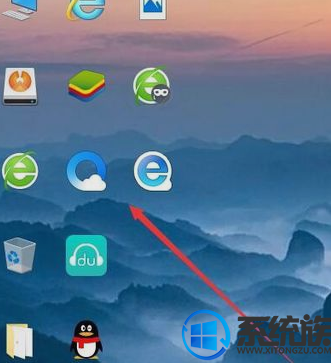
2、连接非常关机重新启动三次电脑,这时就会出现“恢复”界面。,在这里按下F8键
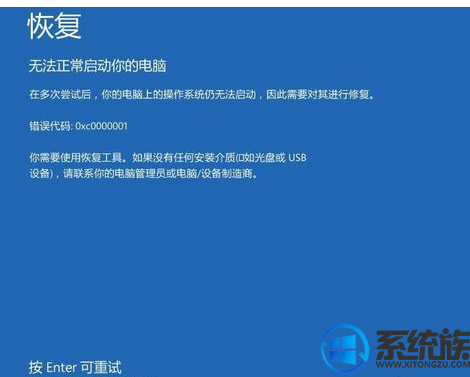
3、在弹出的启动设置页面中,点击“4”,选择启用安全模式菜单项。
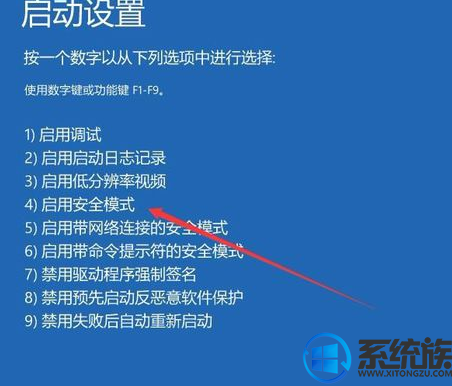
4、电脑重新启动后,会自动进入安全模式
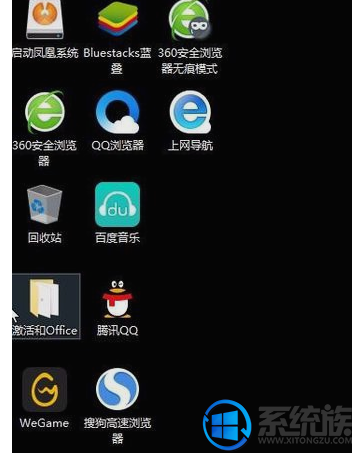
5、在Windows10安全模式中右键点击左下角的开始按钮,在弹出菜单中选择“运行”菜单项。
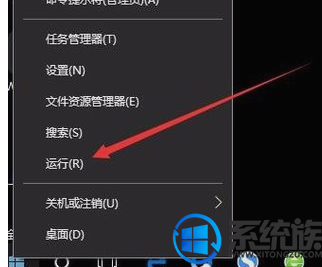
6、这时会打开Windows10的运行窗口,在窗口中输入命令msconfig,然后点击确定按钮。
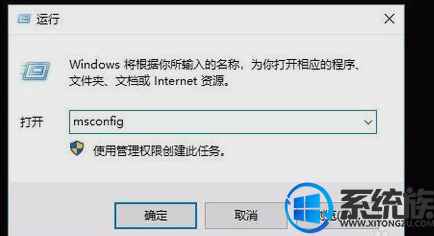
7、这时会打开系统配置窗口,在窗口中点击“引导”选项卡。
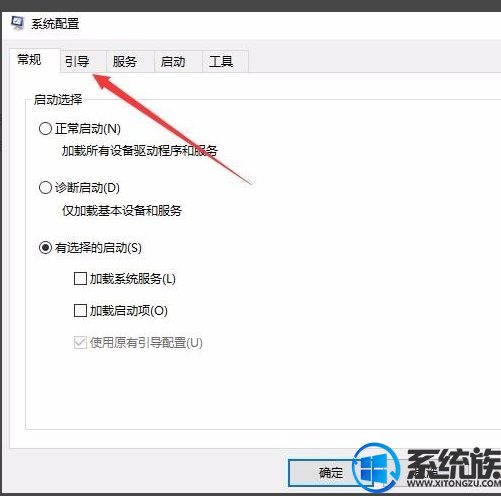
8、然后选择“安全引导”一项,同时选择“最小”设置项,最后点击确定按钮,重新启动计算机后,再次打开系统配置窗口,取消“安全引导”前面的勾选,最后再重新启动计算机就可以了。
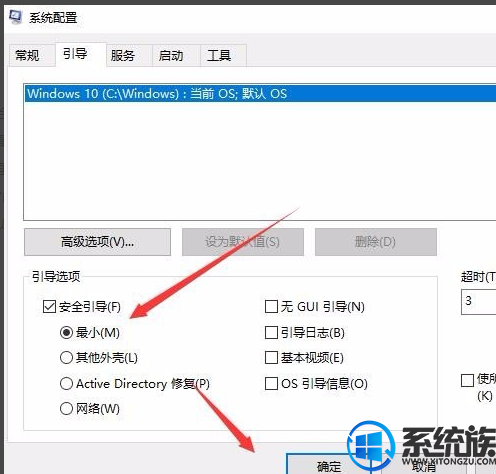
以上便是桌面只有图标没有文字显示的解决办法啦,如果大家也遇到了这个问题,就按照上面方法试试看吧,希望可以帮助到你,如果大家有什么更好的方法也可以和我们分享一下!
系统推荐:电脑公司win10系统下载
1、在Windows10桌面上可以只能够看到图标,而没有显示出文字。
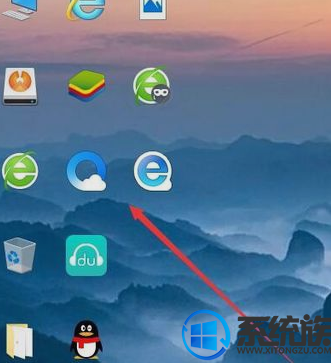
2、连接非常关机重新启动三次电脑,这时就会出现“恢复”界面。,在这里按下F8键
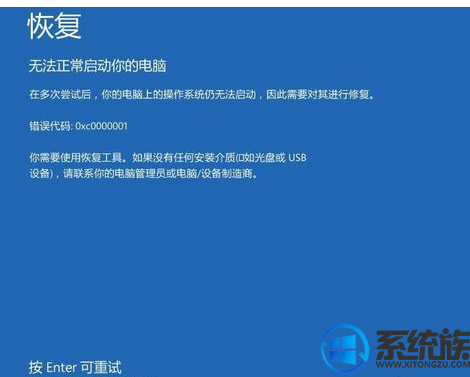
3、在弹出的启动设置页面中,点击“4”,选择启用安全模式菜单项。
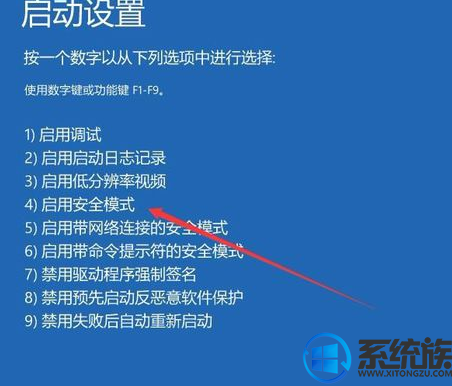
4、电脑重新启动后,会自动进入安全模式
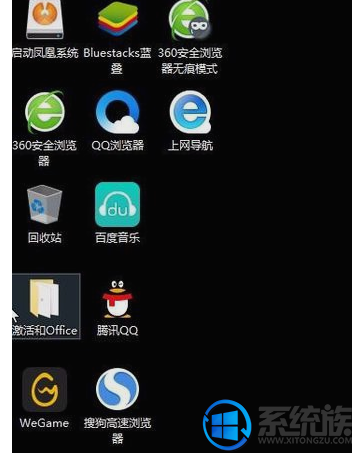
5、在Windows10安全模式中右键点击左下角的开始按钮,在弹出菜单中选择“运行”菜单项。
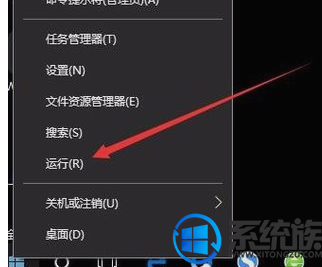
6、这时会打开Windows10的运行窗口,在窗口中输入命令msconfig,然后点击确定按钮。
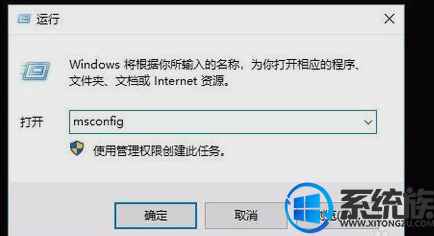
7、这时会打开系统配置窗口,在窗口中点击“引导”选项卡。
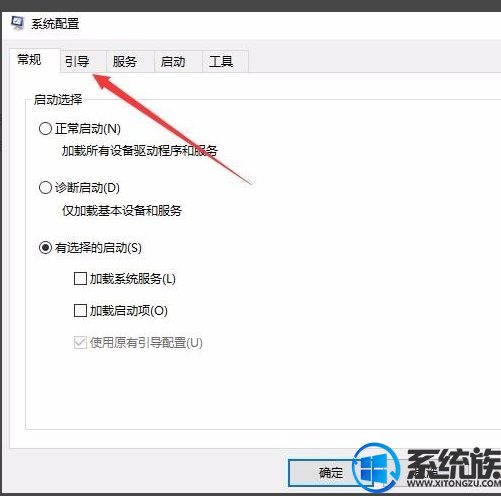
8、然后选择“安全引导”一项,同时选择“最小”设置项,最后点击确定按钮,重新启动计算机后,再次打开系统配置窗口,取消“安全引导”前面的勾选,最后再重新启动计算机就可以了。
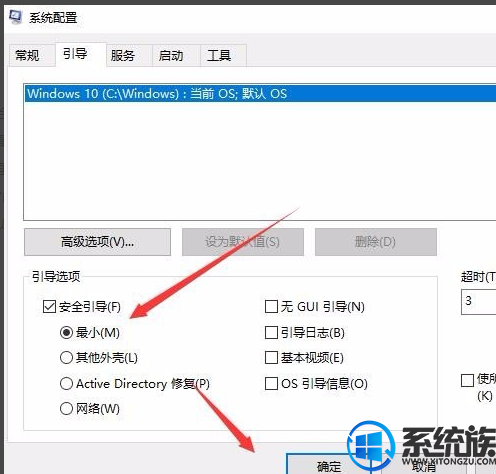
以上便是桌面只有图标没有文字显示的解决办法啦,如果大家也遇到了这个问题,就按照上面方法试试看吧,希望可以帮助到你,如果大家有什么更好的方法也可以和我们分享一下!
上一篇: 如何在win10系统查看服务项
下一篇: win10系统ISO镜像怎么制作安装光盘



















